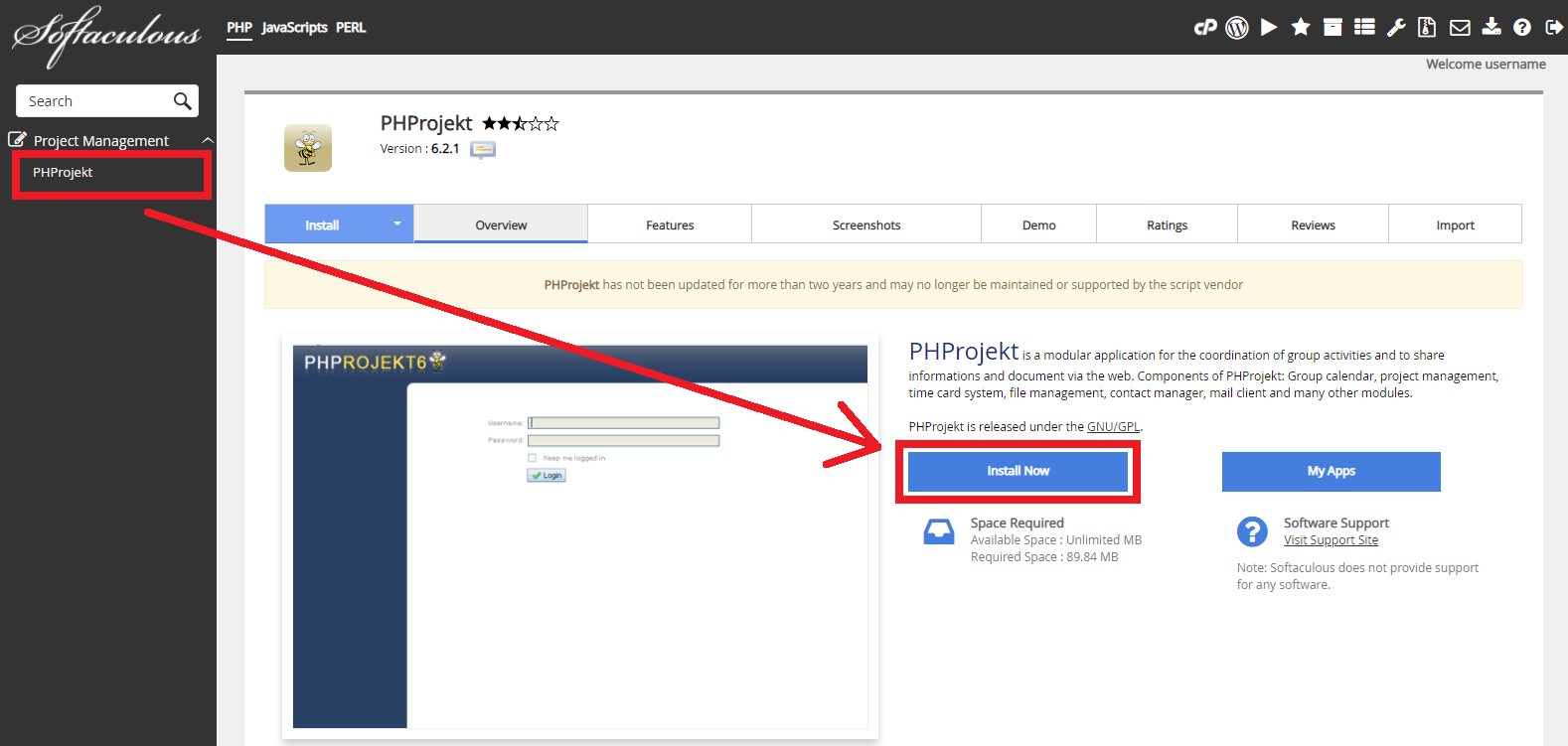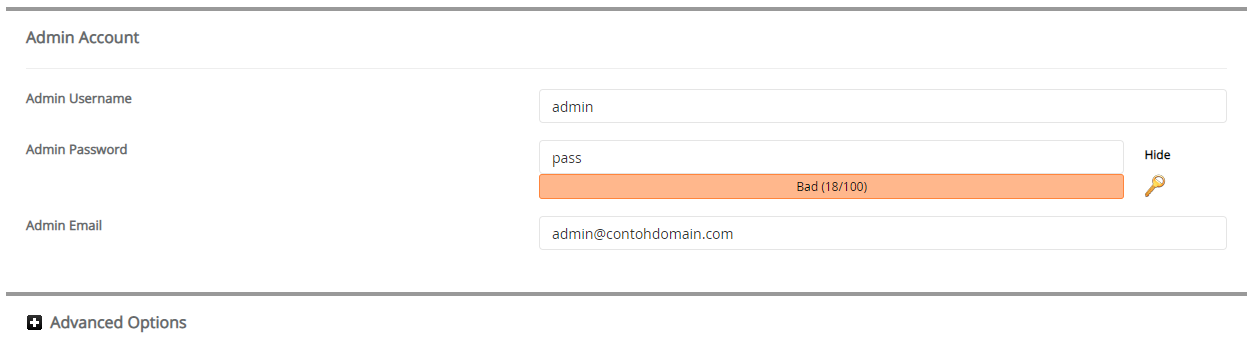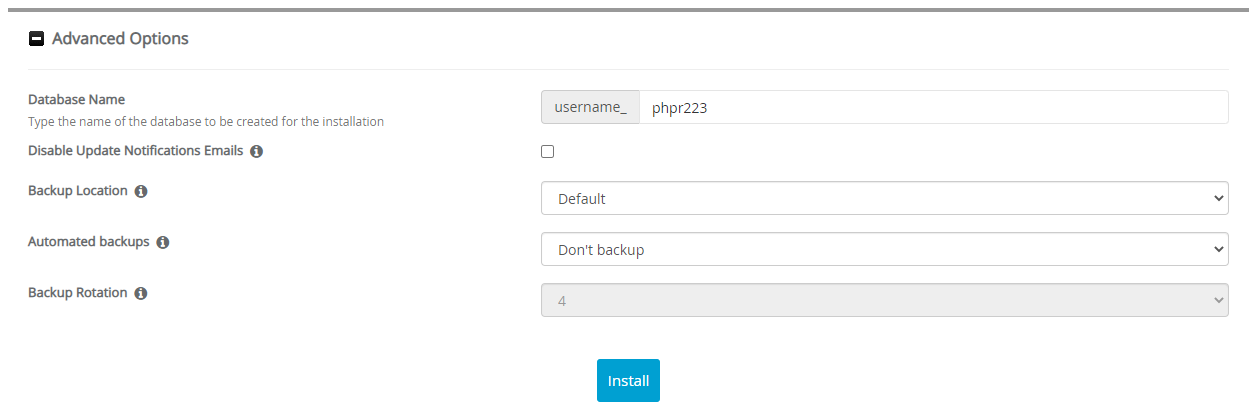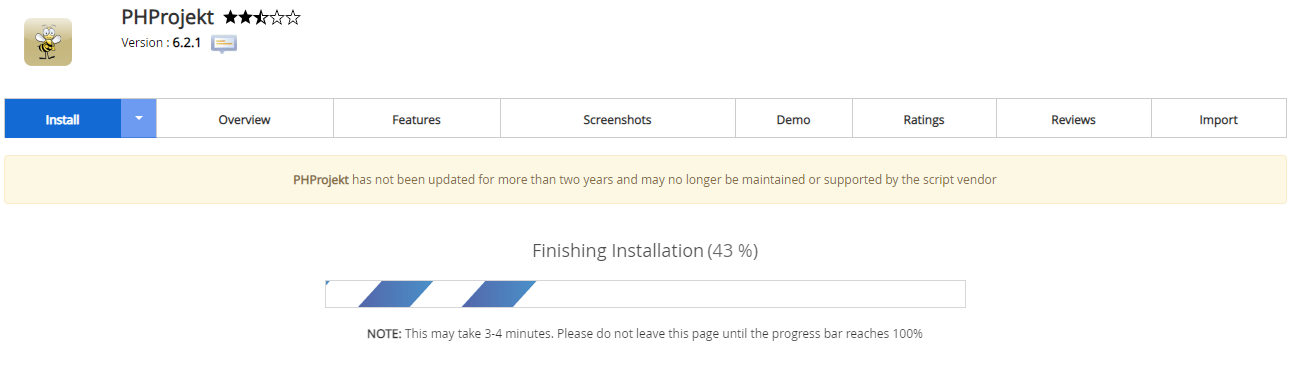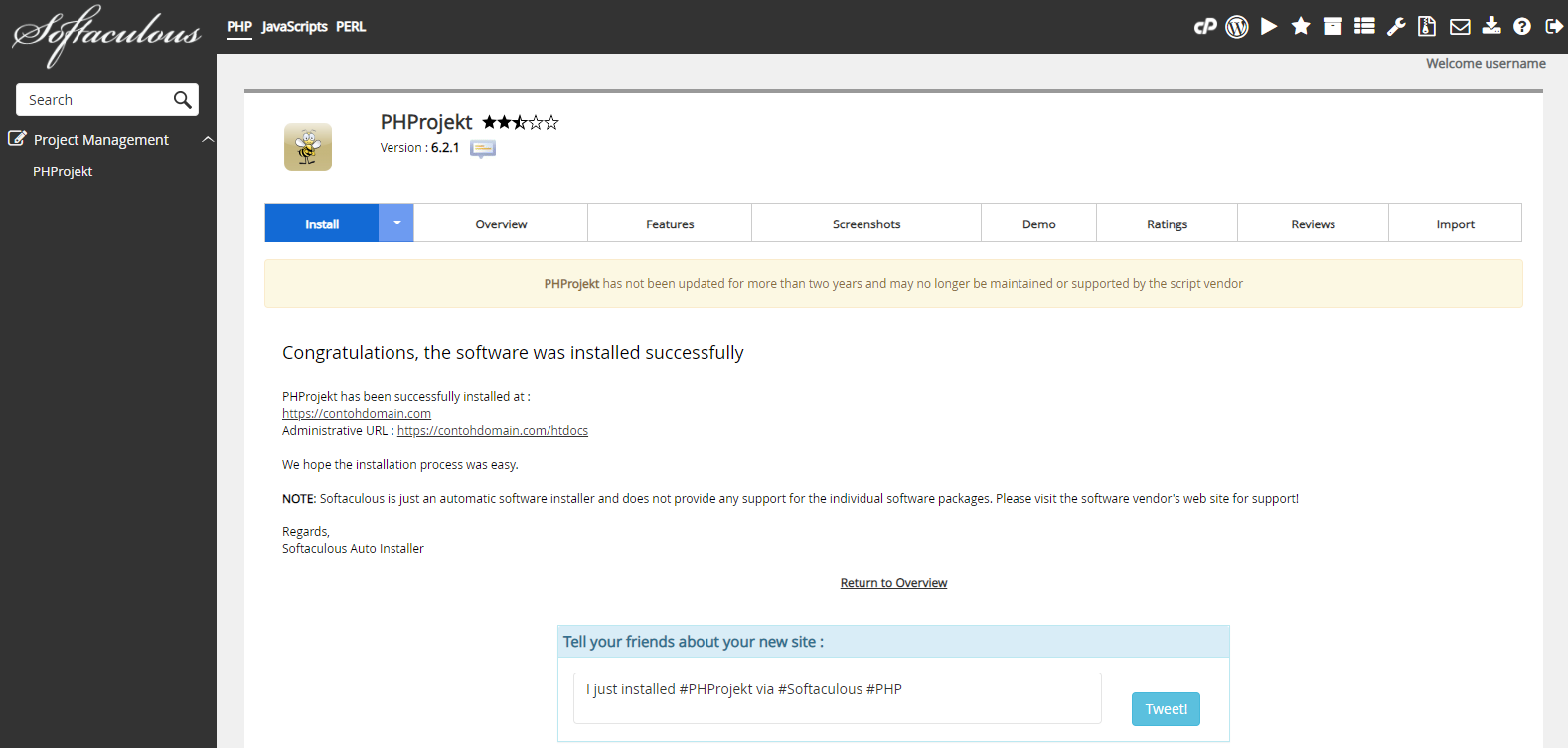Cara Install PHProjekt melalui Softaculous Apps Installer
Rian 17 Desember 2015
Jika anda sedang membutuhkan sebuah CMS untuk mengkoordinasikan project anda, sebaiknya anda coba PHProjekt. CMS ini mampu meringankan pekerjaan anda dalam mengatur project yang sedang dikerjakan dengan basis website. Sebenarnya apa itu PHProjekt? Bagaimana cara install PHProjekt melalui Softaculous Apps Installer?
Pengertian PHProjekt
PHProjekt adalah aplikasi modular untuk koordinasi kegiatan kelompok dan berbagi informasi serta dokumen melalui website. Komponen PHProjekt antara lain: kalender Group, manajemen proyek, sistem kartu waktu, manajemen file, pengelola kontak, mail client dan banyak modul lain.
Fitur PHProjekt
Berikut adalah beberapa fitur dari PHProjekt yang dapat anda nikmati.
- Projects
- Time card system
- Contact manager
- Calendar
- Chat
- Forum
- Request tracker
- Mail client
- Files
- Notes
- Bookmarks
- Voting system
- Administration
- Todo list
- Reminder
- Search System.
Cara Install PHProjekt
Berikut ini adalah langkah-langkah cara install PHProjekt melalui Softaculous Apps Installer.
-
Silahkan login ke cPanel anda.
![Login cPanel]()
-
Cari dan pilih menu Softaculous Apps Installer pada bagian SOFTWARE.
![Menu Softaculous Apps Installer]()
-
Pilih Project Management > PHProjekt Lalu klik tombol Install Now
![PHProjekt]()
-
Kemudian akan muncul halaman untuk mengatur instalasi PHProjekt. Ada beberapa bagian untuk mengatur instalasi PHProjekt yaitu Software Setup, Admin Account, dan Advanced Options. Silahkan isi bagian-bagian instalasi sebagai berikut.
» Software Setup
![Software Setup PHProjekt]()
Choose Installation URL: Pilih protokol yang diinginkan pada kolom Choose Protocol, disarankan pilih protocol https://. Pilih nama domain atau subdomain yang ingin diinstal PHProjekt pada kolom Choose Domain. Masukan nama file directory dari data website PHProjekt anda pada kolom In Directory (Pada bagian ini dikosongkan saja).
Data Directory: Biarkan saja diisi oleh sistem/default.» Admin Account
![Admin Account PHProjekt]()
Admin Username: Diisi dengan nama username yang nantinya digunakan untuk login dashboard PHProjekt.
Admin Password: Diisi dengan password yang nantinya digunakan untuk login dashboard PHProjekt.
Admin Email: Diisi dengan email yang digunakan untuk menerima informasi seputar website PHProjekt anda, termasuk untuk reset password dashboard PHProjekt.
Kemudian klik + Advanced Options» Advanced Options
![Advanced Options PHProjekt]()
Database Name: Diisi dengan nama database yang akan digunakan sebagai basis data dari website PHProjekt anda. Nantinya sistem akan dengan otomatis membuat nama database ini saat instalasi.
Disable Update Notifications Emails: Jika dicentang maka anda akan menerima email pemberitahuan setiap kali ada update versi terbaru.
Backup Location: Pilih lokasi backup data website PHProjekt anda.
Automated Backups: Pilih periode backup yang diinginkan.
Backup Rotation: Pilih jumlah proses backup yang diinginkan selama satu periode.
Pada bagian Advance Options disarankan gunakan settingan default dari sistem, jadi anda tidak perlu mengisi secara manual pada bagian ini. -
Jika settingan instalasi sudah diisi semua, silahkan klik tombol Install. Lalu tunggu proses instalasi hingga selesai.
![Proses Instalasi PHProjekt]()
-
Proses instalasi selesai, saat ini anda sudah bisa mengatur website PHProjekt anda.
![Instalasi PHProjekt Selesai]()
Jika ada pertanyaan tentang artikel Cara Install PHProjekt melalui Softaculous Apps Installer, silahkan hubungi staf Indowebsite.